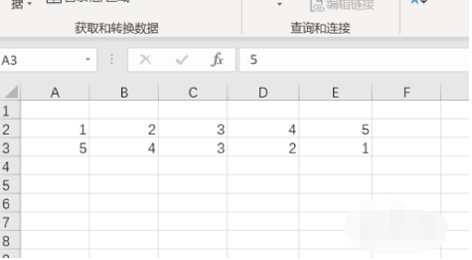想知道在Mac和Windows上如何设定屏幕竖直向或横向显示吗? 多啦导航教你几个简单的步骤,不管你用的是Mac还是Windows,都可以让你轻松调整屏幕显示方向来满足你的需求。
MAC 系统设定屏幕转向的方式
很多人都误会屏幕直式横式是跟屏幕本身有关系,但其实是在系统里设定就可以啰。
进入设定后找到显示器,接下来点选你要调整为直式屏幕的显示器。

下方就可以选择要旋转的角度,看你在安装显示器时是怎么转的就选择对应的角度就可以了,另外也建议转成直式后分辨率也可以调整一下,因为像 4K 屏幕其实转直后字会变超级小哦。

Windows 系统设定屏幕转向的方式
Windows 设定方式跟 Mac 基本上大同小异,同样进入设定画面后,点击系统—显示器。
找到显示器方向,一样选择对应的旋转角度就搞定啰。

不知道大家比较喜欢第二屏幕用直式还是横式呢?
© 版权声明
文章版权归作者所有,未经允许请勿转载。
相关文章

暂无评论...